Kuidas näha, kes on ühendatud minu Wi-Fi ruuteriga?

- 1446
- 133
- Mr. Salvador Ryan
Tere. Otsustasin täna kirjutada artikli, mis oleks huvitav kõigile, kellel on oma Wi-Fi ruuter. Mingil põhjusel olen kindel, et isegi kui kaitsesite oma WiFi-võrku parooliga, oli teil ikkagi küsimus ja Kuidas näha, kes on ühendatud minu Wi-Fi ruuteriga. Ja kui jah, siis tulite aadressile 🙂 . Nüüd kirjutan, kuidas saate kiiresti näha, milline neist labadest naabritest häkkis teie WiFi-võrku ja on teie Internetis Internetis 🙂 🙂 .

Võite lihtsalt minna Wi-Fi ruuteri seadete paneelile ja vaadata vajalikku teavet.
Näitan ruuteri TP-Link TL-WR841N näitel, mul on lihtsalt üks, aga isegi kui teil on veel üks ruuter, pole keeruline seadetest vajalikku teavet leida, nii et jätkame.
Kuidas teada saada, kes on ühendatud WiFi-võrguga?
Kõik, mida vajame, on lihtsalt ruuteri seadetesse minna, minna vastavale vahekaardile ja arvutada Interneti varastatud „kurjategija” 🙂 🙂 .
Seega on kõige olulisem ruuteri seadetesse pääseda. Sisestage brauseri aadressiriba 192.168.1.1 (Mul on see aadress), võite ikkagi proovida 192.168.0.1. Igal juhul kirjutatakse ruuteriga paberitükkidel, kuidas sisestada sätteid (või vaadata ruuteri alt).
Seejärel sisestame kasutajanime ja parooli, kui te neid ei muutnud, siis on see tõenäoliselt administraator ja administraator.
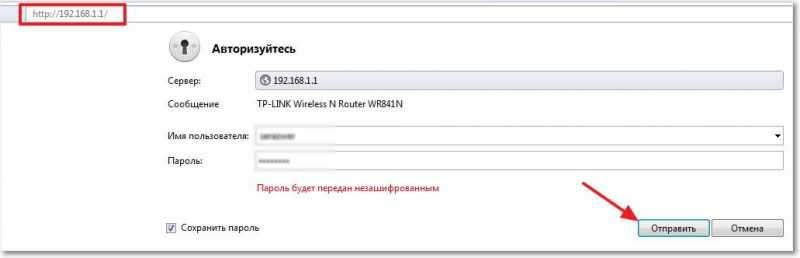
Me jõuame ruuteri juhtimislehele. Nüüd peame leidma lehe, mille kohta näete, kes on meie Wi-Fi ruuteriga ühendatud. Mul on ruuteril TP-Link TL-WR841N ja ma arvan, et kõik Tp-link, Me läheme vahekaardile Traadita ja valime traadita statistika. Vaatame tabelist, kui palju seadmeid on teie WiFi-võrguga ühendatud. Nagu näete, on mul kaks seadet, see pole naabrid 🙂, see on minu telefon ja tahvelarvuti. Nagu olete juba märganud, kuvatakse seadme MAC -aadress, krüptimise tüüp ja edastatud pakettide arv.
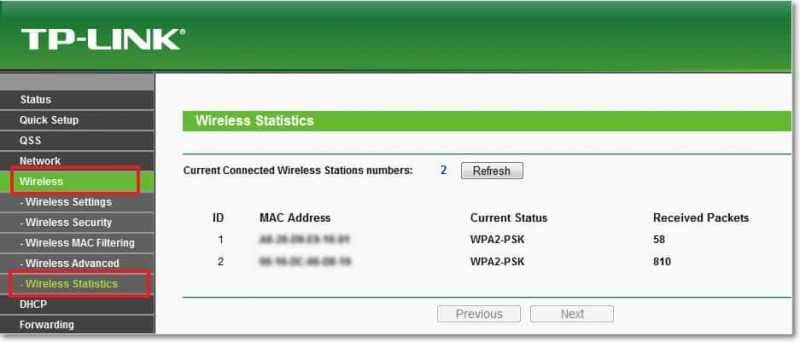
Näete teist vahekaarti vahekaardil, kes on võrguga ühendatud, mitte ainult WiFi kaudu, vaid ka kaabli abil.
Minge DHCP vahekaardile, seejärel DHCP selentide loendisse. Nagu näete, on mul siin juba kolm seadet, lisatakse ka minu arvuti, mis on ühendatud võrgukaabli kaudu. Sellel lehel kuvatakse mitte ainult MAC -aadress, vaid ka seadme ja IP nime, mis seadmele määrati. Nupu Refrechi nupu värskendamise statistika vajutamine.
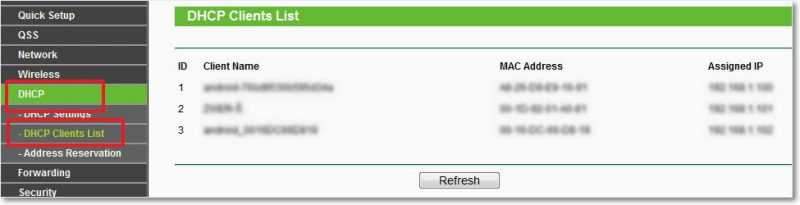
Populaarsetes ruuterites D-link, Otsige vahekaarti Active Session ja vaadake, kes on ruuteriga ühendatud.
Tõenäoliselt küsite, noh, seal on seadmeid, aga kuidas aru saada, kus on minu ja mida teha, kui on olemas täiendav Mac -aadress? Vastan, et teada saada teie seadme MAC -aadress loendis või mitte, minge näiteks seadetes olevatele telefonile ja punktile, nagu teave telefoni kohta või seadme kohta. Vaadake sinna, mis Mac -aadress teil on, kuidas seda arvutis teha, lugege artiklis, kuidas Mac -aadressi välja selgitada ja muuta.
Kui leiate loendist kellegi teise MAC -aadressi, saab selle blokeerida vahekaardil Wireless Mac filtreerib. Lisage lihtsalt uus Mac ja installige keelatud parameeter. Kirjutan sellest lähemalt eraldi artiklis. Wi-Fi-võrgu ennetamiseks parooli vältimine ei tee haiget.
Õnne ja hoolitsege oma Interneti eest!
- « Kuidas seadistada Wi-Fi ruuteri kaudu kohalikku võrku? TP-Link TL-WR841N näite üksikasjalikud juhised
- Mitte ühte saidi viga 105 (Neterr_Not_resolved) ei avata serveri DNS -aadressi teisendamiseks »

